
Credeteci, siamo stati lì.
Fortunatamente per te, c'è un modo per disabilitare la correzione automatica in OS X Yosemite. Con questa guida ti mostreremo come.
Imparentato
- Come combinare file PDF su Windows, macOS o sul Web
- Come scaricare macOS 14 Sonoma
- Questo exploit critico potrebbe consentire agli hacker di aggirare le difese del tuo Mac
Tieni presente, tuttavia, che questa spiegazione delinea i passaggi necessari per eseguire questa operazione durante l'utilizzo di Mac OS X Yosemite, la versione più recente di Apple del suo sistema operativo desktop. Pertanto, i passaggi che dovresti eseguire durante l'utilizzo delle versioni precedenti di OS X possono variare da una versione all'altra. Sei stato avvisato.
Video consigliati
Come disattivare la correzione automatica in Mac OS X Yosemite
Passo 1: Apri Spotlight facendo clic sull'icona della lente di ingrandimento nell'angolo in alto a destra del desktop.
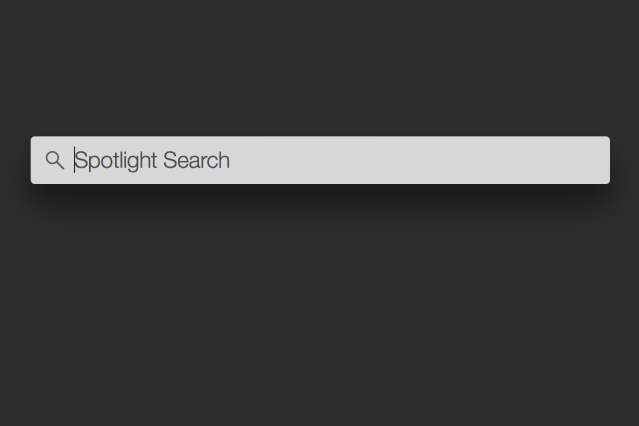
Passo 2: Digita "tastiera" e fai clic sul primo risultato visualizzato. Questo dovrebbe portarti alle impostazioni della tastiera di Yosemite nel menu delle preferenze di sistema.
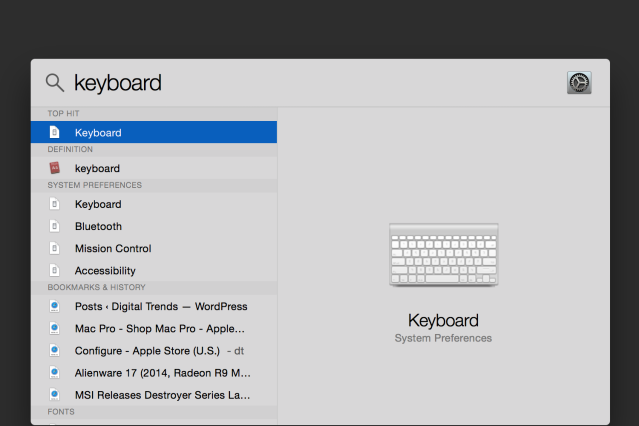
Passaggio 3: Fai clic sulla scheda "Testo" nella parte superiore della finestra e deseleziona la casella "Correggi ortografia automaticamente".
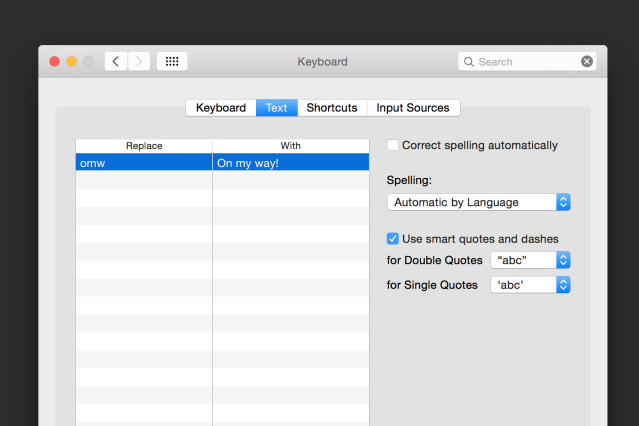
Hai finito! Non è necessario premere "OK", "Applica" o qualcosa del genere. Una volta deselezionata la casella, OS X non tenterà più di correggere l'ortografia. Sei libero di chiudere il menu Tastiera e svolgere le tue attività come al solito.
Raccomandazioni degli editori
- Recensione della beta pubblica di macOS Sonoma: molto più che semplici salvaschermi
- In che modo macOS Sonoma potrebbe correggere i widget o peggiorarli ulteriormente
- Il mio Mac riceverà macOS 14?
- Questo laptop Samsung segreto potrebbe unire ChromeOS con DeX
- Come utilizzare iMessage su Windows
Migliora il tuo stile di vitaDigital Trends aiuta i lettori a tenere d'occhio il frenetico mondo della tecnologia con tutte le ultime notizie, divertenti recensioni di prodotti, editoriali approfonditi e anteprime uniche nel loro genere.



